Trong phần bắt đầu nhanh này, bạn sẽ tìm hiểu cách tạo Firebase Data Connect trong ứng dụng.
- Thêm Firebase Data Connect vào dự án Firebase.
- Thiết lập môi trường phát triển bao gồm tiện ích Visual Studio Code để làm việc với một phiên bản phát hành chính thức.
- Sau đó, chúng tôi sẽ hướng dẫn bạn cách:
- Tạo giản đồ cho ứng dụng đánh giá phim và triển khai cho bản phát hành chính thức.
- Xác định truy vấn và đột biến cho giản đồ.
- Tạo SDK có kiểu mạnh và sử dụng các SDK đó trong ứng dụng
- Triển khai giản đồ, truy vấn và dữ liệu cuối cùng cho môi trường phát hành chính thức.
Điều kiện tiên quyết
Để sử dụng hướng dẫn bắt đầu nhanh này trong môi trường cục bộ, bạn cần có những điều sau.
- Linux, macOS hoặc Windows
- Visual Studio Code
Kết nối với dự án Firebase
- Nếu chưa có, hãy tạo một dự án Firebase.
- Trong bảng điều khiển Firebase, hãy nhấp vào Thêm dự án, sau đó làm theo hướng dẫn trên màn hình.
- Chuyển đến phần Data Connect của bảng điều khiển Firebase và làm theo quy trình thiết lập sản phẩm.
Nâng cấp dự án lên gói Blaze. Thao tác này cho phép bạn tạo một phiên bản Cloud SQL cho PostgreSQL.
Chọn vị trí cho cơ sở dữ liệu CloudSQL cho PostgreSQL.
Ghi lại tên và mã nhận dạng của dự án, dịch vụ và cơ sở dữ liệu để xác nhận sau.
Làm theo quy trình thiết lập còn lại rồi nhấp vào Xong.
Chọn và thiết lập môi trường phát triển
Data Connect hỗ trợ hai trải nghiệm phát triển:
- Nếu là nhà phát triển Kotlin Android, iOS, Flutter hoặc web, bạn có thể sử dụng tính năng phát triển bằng VS Code để thiết kế và kiểm thử giản đồ cũng như các thao tác trên máy trong khi kết nối với phiên bản Cloud SQL for PostgreSQL.
- Nếu là nhà phát triển web, bạn có thể sử dụng tính năng Phát triển IDX để tạo nguyên mẫu trong không gian làm việc IDX bằng cách sử dụng mẫu IDX được định cấu hình sẵn với PostgreSQL, tiện ích VS Code với trình mô phỏng Data Connect và mã ứng dụng nhanh được thiết lập cho bạn. Bạn có thể tìm thêm thông tin tại trang web Project IDX.
Phần bắt đầu nhanh này tập trung vào quy trình phát triển tiện ích VS Code. Cách tiếp tục:
- Tạo một thư mục mới cho dự án cục bộ.
- Mở VS Code trong thư mục mới.
Cài đặt tiện ích Firebase Data Connect từ Visual Studio Code Marketplace.
Thiết lập dự án cục bộ
Cài đặt CLI theo hướng dẫn thông thường. Nếu bạn đã cài đặt npm, hãy chạy lệnh sau:
npm install -g firebase-toolsThiết lập thư mục dự án
Để thiết lập dự án cục bộ, hãy khởi chạy thư mục dự án.
Trong bảng điều khiển bên trái của VS Code, hãy nhấp vào biểu tượng Firebase để mở giao diện người dùng của tiện ích Firebase VS Code.
- Nhấp vào nút Đăng nhập bằng Google.
- Nhấp vào nút Kết nối dự án Firebase rồi chọn dự án bạn đã tạo trước đó trong bảng điều khiển.
- Nhấp vào nút Run firebase init (Chạy firebase init).
- Nếu dự án của bạn đang sử dụng gói Blaze, khi được nhắc "Bạn có muốn định cấu hình tài nguyên phụ trợ ngay không?", hãy trả lời "Có".
Nhấp vào nút Start emulators (Bắt đầu trình mô phỏng).
Tạo giản đồ
Trong thư mục dự án Firebase, trong tệp /dataconnect/schema/schema.gql, hãy bắt đầu xác định giản đồ GraphQL bao gồm các bộ phim.
Phim
Trong Data Connect, các trường GraphQL được liên kết với các cột. Loại Movie có id, title, imageUrl và genre. Data Connect nhận dạng các kiểu dữ liệu gốc String và UUID.
Sao chép đoạn mã sau hoặc bỏ ghi chú các dòng tương ứng trong tệp.
# File `/dataconnect/schema/schema.gql`
# By default, a UUID id key will be created by default as primary key.
type Movie @table {
id: UUID! @default(expr: "uuidV4()")
title: String!
imageUrl: String!
genre: String
}
MovieMetadata
Giờ đây, khi đã có phim, bạn có thể lập mô hình siêu dữ liệu phim.
Sao chép đoạn mã sau hoặc bỏ ghi chú các dòng tương ứng trong tệp.
# Movie - MovieMetadata is a one-to-one relationship
type MovieMetadata @table {
# This time, we omit adding a primary key because
# you can rely on Data Connect to manage it.
# @unique indicates a 1-1 relationship
movie: Movie! @unique
# movieId: UUID <- this is created by the above reference
rating: Float
releaseYear: Int
description: String
}
Lưu ý rằng trường movie được liên kết với một loại Movie.
Data Connect hiểu rằng đây là mối quan hệ giữa Movie và MovieMetadata và sẽ quản lý mối quan hệ này cho bạn.
Tìm hiểu thêm về giản đồ Data Connect trong tài liệu
Triển khai giản đồ cho phiên bản chính thức
Nếu đang sử dụng tiện ích Firebase VS Code để làm việc với cơ sở dữ liệu chính thức, bạn cần triển khai giản đồ trước khi tiếp tục. Sau khi triển khai giản đồ vào cơ sở dữ liệu chính thức, bạn sẽ có thể xem giản đồ trên bảng điều khiển.
- Bạn có thể sử dụng tiện ích Data Connect VS Code để triển khai.
- Trong giao diện người dùng tiện ích, trong bảng điều khiển Firebase Data Connect, hãy nhấp vào Triển khai cho phiên bản chính thức.
- Bạn có thể cần xem xét các thay đổi về giản đồ và phê duyệt các nội dung sửa đổi có thể gây hại. Bạn sẽ được nhắc:
- Xem xét các thay đổi về giản đồ bằng
firebase dataconnect:sql:diff - Khi bạn hài lòng với các thay đổi, hãy áp dụng các thay đổi đó bằng cách sử dụng flow do
firebase dataconnect:sql:migratebắt đầu.
- Xem xét các thay đổi về giản đồ bằng
Thêm dữ liệu vào bảng
Trong bảng điều khiển trình soạn thảo VS Code, bạn có thể thấy các nút CodeLens xuất hiện trên các loại GraphQL trong /dataconnect/schema/schema.gql. Vì đã triển khai giản đồ vào môi trường phát hành chính thức, nên bạn có thể sử dụng các nút Thêm dữ liệu và Chạy (Phát hành chính thức) để thêm dữ liệu vào cơ sở dữ liệu ở phần phụ trợ.
Cách thêm bản ghi vào bảng Movie:
- Trong
schema.gql, hãy nhấp vào nút Thêm dữ liệu phía trên phần khai báo loạiMovie.
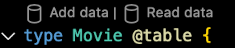
- Trong tệp
Movie_insert.gqlđược tạo, hãy mã hoá cứng dữ liệu cho bốn trường. - Nhấp vào nút Run (Production) (Chạy (Bản chính thức)).
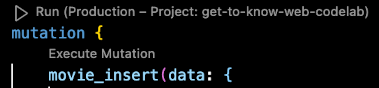
- Lặp lại các bước trước đó để thêm một bản ghi vào bảng
MovieMetadata, cung cấpidcủa Phim trong trườngmovieId, như được nhắc trong đột biếnMovieMetadata_insertđã tạo.
Cách nhanh chóng xác minh dữ liệu đã được thêm:
- Quay lại
schema.gql, hãy nhấp vào nút Read data (Đọc dữ liệu) phía trên phần khai báo loạiMovie. - Trong tệp
Movie_read.gqlthu được, hãy nhấp vào nút Run (Production) (Chạy (Sản xuất)) để thực thi truy vấn.
Tìm hiểu thêm về các đột biến Data Connect trong tài liệu
Xác định truy vấn
Giờ là phần thú vị, truy vấn. Là nhà phát triển, bạn đã quen với việc viết truy vấn SQL thay vì truy vấn GraphQL, vì vậy, ban đầu, bạn có thể cảm thấy hơi khác biệt. Tuy nhiên, GraphQL ngắn gọn và an toàn về loại hơn nhiều so với SQL thô. Tiện ích VS Code của chúng tôi cũng giúp bạn dễ dàng phát triển.
Bắt đầu chỉnh sửa tệp /dataconnect/connector/queries.gql. Nếu bạn muốn nhận tất cả phim, hãy sử dụng truy vấn như sau.
# File `/dataconnect/connector/queries.gql`
# @auth() directives control who can call each operation.
# Anyone should be able to list all movies, so the auth level
# is set to PUBLIC
query ListMovies @auth(level: PUBLIC) {
movies {
id
title
imageUrl
genre
}
}
Thực thi truy vấn bằng nút CodeLens ở gần.
Tìm hiểu thêm về truy vấn Data Connect trong tài liệu
Tạo SDK và sử dụng SDK trong ứng dụng
- Nhấp vào nút Thêm SDK vào ứng dụng.
Trong hộp thoại xuất hiện, hãy chọn một thư mục chứa mã cho ứng dụng của bạn. Data Connect. Mã SDK sẽ được tạo và lưu tại đó.
Chọn nền tảng ứng dụng, sau đó lưu ý rằng mã SDK sẽ được tạo ngay trong thư mục bạn đã chọn.
Tìm hiểu cách sử dụng SDK đã tạo để gọi các truy vấn và đột biến từ ứng dụng khách (web, Android, iOS, Flutter).
Triển khai giản đồ và truy vấn vào môi trường sản xuất
Bạn đã thực hiện một vòng lặp phát triển. Giờ đây, bạn có thể triển khai giản đồ, dữ liệu và truy vấn cho máy chủ bằng giao diện người dùng tiện ích Firebase hoặc CLI Firebase, giống như cách bạn đã làm với giản đồ.
Nếu bạn sử dụng tiện ích Firebase VS Code để triển khai, hãy nhấp vào nút Deploy to production (Triển khai lên phiên bản chính thức).
Sau khi triển khai, hãy chuyển đến bảng điều khiển Firebase để xác minh giản đồ, thao tác và dữ liệu đã được tải lên đám mây. Bạn cũng có thể xem giản đồ và chạy các thao tác trên bảng điều khiển. Phiên bản Cloud SQL cho PostgreSQL sẽ được cập nhật bằng giản đồ và dữ liệu được tạo đã triển khai cuối cùng.
Tìm hiểu thêm về cách sử dụng trình mô phỏng Data Connect trong tài liệu
Các bước tiếp theo
Xem lại dự án đã triển khai và khám phá các công cụ khác:
Thêm dữ liệu vào cơ sở dữ liệu, kiểm tra và sửa đổi giản đồ, đồng thời theo dõi dịch vụ Data Connect trong bảng điều khiển Firebase. Xem thêm thông tin trong tài liệu. Ví dụ: vì bạn đã hoàn tất hướng dẫn nhanh:
Tìm hiểu thêm về phát triển lược đồ, truy vấn và đột biến
Tìm hiểu về cách tạo SDK ứng dụng và gọi truy vấn và đột biến từ mã ứng dụng cho web, Android, iOS và Flutter.

